Excel作为办公软件,应用是十分广泛,掌握好基本的办公技巧,在工作中可以事半功倍。如何将Excel中一个表格的数据导入到另一个表格?下面一起来学习下吧。如何将Excel中一个表格的数据导入到另一个表
Excel作为办公软件,应用是十分广泛,掌握好基本的办公技巧,在工作中可以事半功倍。如何将Excel中一个表格的数据导入到另一个表格?下面一起来学习下吧。
如何将Excel中一个表格的数据导入到另一个表格
1:打开想要将数据移至的表格1。
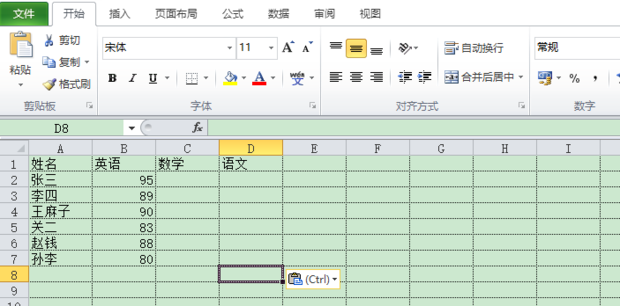
2:再将需要移数据的表格2打开。

3:点击表格1中的对应于表格2的一栏,将2C框选中,找到上方菜单栏中的【公式】。

4:点击,出现新的一栏应用栏,在该栏中找到【查找与应用】。
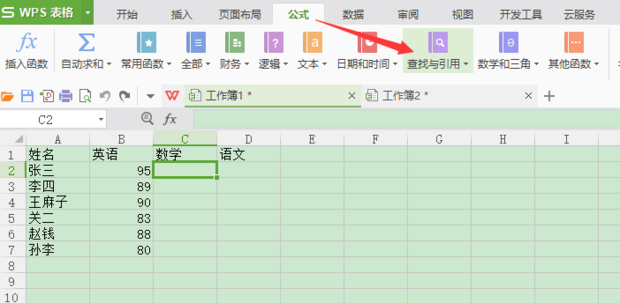
5:点开查找与应用,出现下拉栏,在下拉栏中找到\"VLOOKUP\"函数。
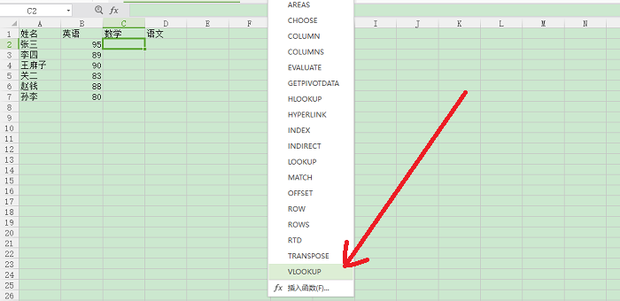
6:此时出现的是函数框,点击圈出的红框中,第一个文字框后的图标键。
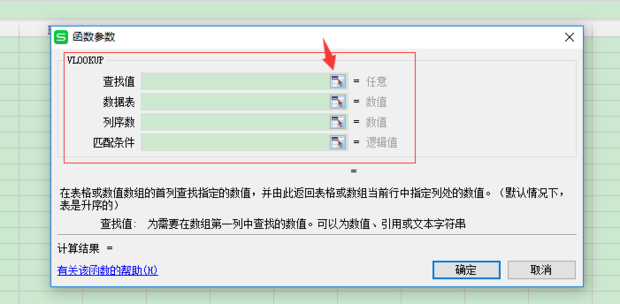
7:出现长条形输入框,此时将光标移至A2人名处,并单击一次,输入框及C2格中的函数将会锁定A2,点击后方图标。
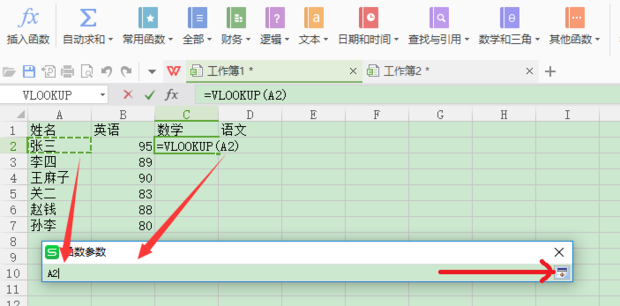
8:再次出现函数框,点击第二个输入框后的图标。
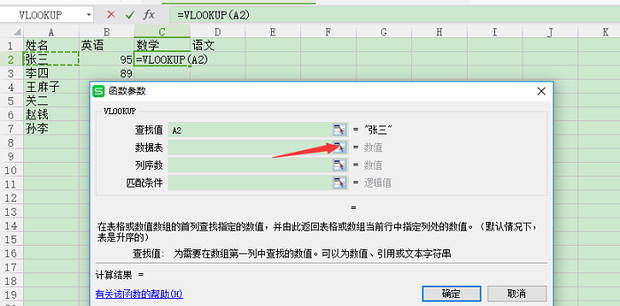
9:出现长型输入框后,将表格调换至表格2,同时选中A栏和B栏,输入框中锁定表格信息,再次点击后方图标。
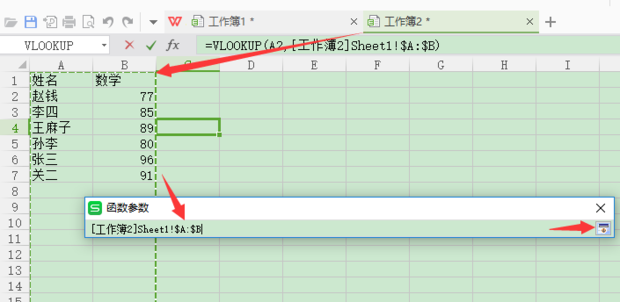
10:在此时出现的函数框中的最后两栏分别输入数字2和0,点击确定。

11:打开表格1,会发现C2中出现数据。

12:光标移至出现数据表格的右下角呈黑色十字时,下拉至表格末端,将一一出现对应数据,这样就将Excel中一个表格的数据导入到另一个表格完成了。

本站部分文章来自网络或用户投稿,如无特殊说明或标注,均为本站原创发布。涉及资源下载的,本站旨在共享仅供大家学习与参考,如您想商用请获取官网版权,如若本站内容侵犯了原著者的合法权益,可联系我们进行处理。
